Как да изтеглите файлове в iOS чрез Firefox
IPhone позволява на приложенията да съхраняват файлове, но тези файлове съществуват само в приложението, което ги е създало. Например, ако създадете файл в Excel, до него нямате достъп от Google Таблици. От iOS 11 потребителите имат възможност да запазват файлове в Приложение Файлове и достъп до тях от други приложения. Това означава, че вече можете да изтегляте файлове на iOS, ако имате правилния инструмент и просто така се случва, че Firefox за iOS е този перфектен инструмент.
Изтеглете файлове в iOS
Това е нова функция в Firefox, така че трябва да актуализирате браузъра до най-новата версия, която е налична. Отидете на страницата за изтегляне и изтеглете нужния файл. Ще видите лента за напредък в долната част на екрана. След като изтеглянето завърши, можете да го видите в приложението Файлове.

Отворете приложението Files и докоснете „На моя телефон“ и ще видите папка Firefox. Докоснете го и ще намерите папка за изтегляния вътре. В тази папка ще видите всички файлове, които сте изтеглили чрез Firefox.
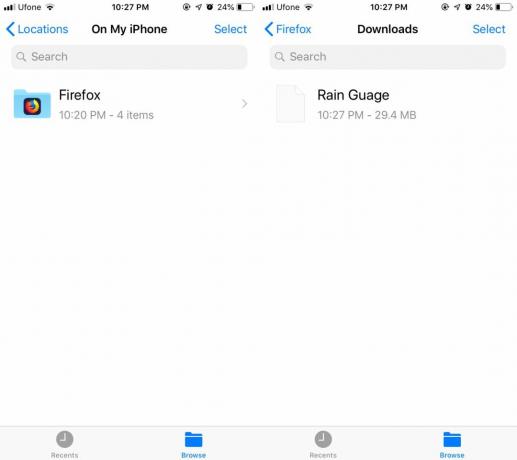
Това може да не изглежда като голяма работа, но можете да преместите файловете от телефона си в iCloud чрез приложението Files. След като направите това, можете да отворите iCloud на вашия работен плот, да отидете в приложението Files и да получите достъп до изтегления файл от там.
Нито Firefox, нито приложението Files ще ви позволят да преглеждате файловете, освен ако те не са обичайни типове файлове като TXT или PNG. Ако сте изтеглили ZIP или RAR файл, няма да можете да го извлечете в Firefox или приложението Files.
„Файлове“ е решението на Apple за централна зона за съхранение, до която могат да имат достъп всички приложения, които не са от ролката на камерата. Няма да променя файловата структура на операционната система, така че приложението е разумно решение. Неловко е използването и преместването на файлове от папка в друга не е съвсем интуитивно. Можете да добавите допълнителни услуги за облачно устройство като Google Drive, Dropbox и OneDrive, което означава, че не сте използвайте iCloud или ви липсва място в iCloud, можете да използвате някои от другите услуги на облачно устройство, за да запазите файлове да се.
Ако имате приложение за редактиране на файлове, което може да редактира изтегления от вас файл и който също може да има достъп до файлове от приложението Files, ще можете да го отворите и редактирате. Ако трябва да изтеглите DOCX файл, можете да го запишете в приложението Files чрез Firefox и след това да го отворите от Microsoft Word.
Търсене
скорошни публикации
Преглеждайте EXIF данни от приложението „Inside The Photos“ на вашия iPhone
Разширенията и джаджите на iOS 8 не получават вниманието, което зас...
Как да получите портретен режим на неподдържан iPhone
Проблемът с по-стар iPhone, освен факта, че Apple забавя стария си ...
Как да създадете свой собствен дневен изрезки за пророци [iOS]
Ежедневният пророк е водещият вестник в вълшебния свят на Хари Потъ...



![Как да създадете свой собствен дневен изрезки за пророци [iOS]](/f/44837f64d63b9c5ce64778c4876a21ed.jpg?width=680&height=100)